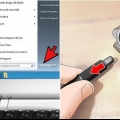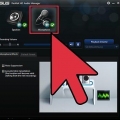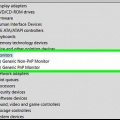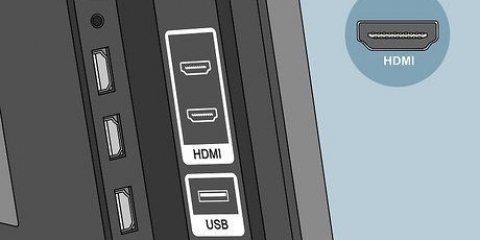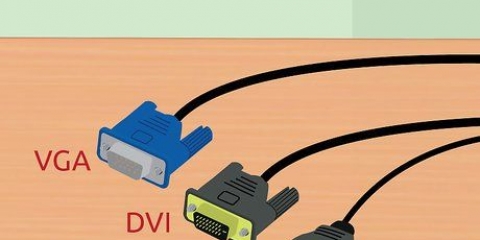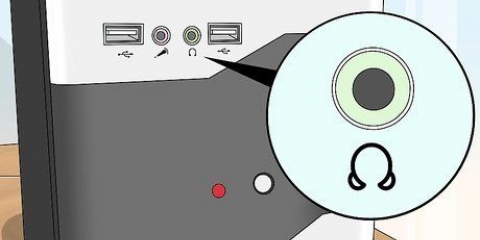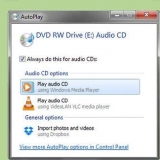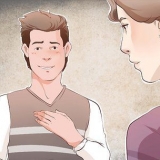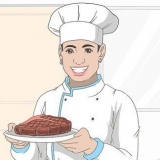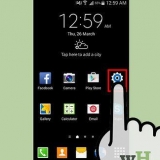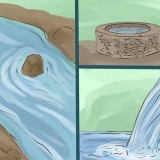USB: Si vous disposez d`un câble USB A vers B qui se connecte directement à votre clavier, vous pouvez brancher l`autre extrémité du câble directement dans un port libre de votre ordinateur. MIDI : Si vous utilisez un câble MIDI, connectez l`autre extrémité du câble au rond Entrée MIDI-port de votre interface audio. Connectez ensuite l`interface audio à votre ordinateur à l`aide d`un câble USB A vers B. Sortie ligne/Aux : Si vous utilisez un câble audio de 6 mm pour vous connecter à votre ordinateur, connectez l`autre extrémité du câble au port « Line In » sur une interface audio. Vous pouvez ensuite connecter l`interface audio à votre ordinateur avec un câble USB A vers B. 

Les fenêtres: Aller à https://usa.yamaha.com/support/updates/umd_win64_kbd.html Faites défiler vers le bas et cochez la case pour accepter le contrat de licence. Cliquez sur le bouton violet pour télécharger le fichier zip. Cliquez sur le fichier zip dans votre dossier Téléchargements ou dans votre navigateur Web pour extraire les fichiers. Ouvrez le dossier `um3141x64` dans le dossier extrait. Double-cliquez dessus Installer-fichier et suivez les instructions à l`écran. Aller à https://usa.yamaha.com/support/updates/usb_midi_driver_for_mac.html Faites défiler vers le bas et cliquez sur la case à cocher pour accepter le contrat de licence. Cliquez sur le bouton violet pour télécharger le fichier zip. Cliquez sur le fichier zip dans votre dossier Téléchargements ou dans votre navigateur Web pour extraire les fichiers. Ouvrez le um132-2mx dans le dossier extrait. Double-cliquez sur le fichier `Pilote MIDI USB Yamaha V1.3.2.paquet et suivez les instructions à l`écran.
Les fenêtres: Cliquez sur le menu Démarrer de Windows. Cliquez sur l`icône représentant une roue dentée ou sur le menu Paramètres. cliquer sur Système dans les paramètres Windows. cliquer sur Sonner dans la barre latérale à gauche. Sélectionnez votre clavier ou votre interface audio dans le menu déroulant « Entrée ». Cliquez sur l`icône Apple dans le coin supérieur gauche. cliquer sur Préférences de système dans le menu déroulant. Cliquez sur l`icône `Son` dans le menu `Préférences Système`. Cliquez sur l`onglet Saisir au sommet. Cliquez sur votre clavier ou votre interface audio.

Un enregistrement audio enregistre le son exact provenant de votre clavier, sous forme de fichier wave. Un enregistrement MIDI enregistre les données de lecture (touches sur lesquelles vous appuyez, vélocité et volume) et traite ces données via votre ordinateur dans une DAW pour produire un son ou une tonalité. 
Connexion d'un clavier yamaha à un ordinateur
Ce tutoriel va vous apprendre à connecter votre clavier Yamaha à un ordinateur. Un clavier est un excellent outil pour enregistrer de la musique sur un ordinateur. Une fois que vous avez connecté votre clavier à votre ordinateur, vous pouvez utiliser un DAW (poste de travail audio numérique) pour enregistrer en utilisant le MIDI ou l`audio direct de votre clavier.
Pas

1. Connectez un câble USB ou MIDI à votre clavier. Votre clavier Yamaha peut avoir des ports différents selon le modèle. Il existe quatre types de ports de sortie audio que vous trouverez probablement sur votre clavier.
- USB audio et MIDI : Un port USB audio et MIDI peut transmettre à la fois des données audio et MIDI. Vous pouvez utiliser ces ports avec un câble USB A vers B.
- USB MIDI uniquement : Un port « USB MIDI uniquement » peut envoyer des données MIDI à votre clavier, mais pas l`audio. Vous pouvez utiliser ces ports avec un câble USB A vers B.
- Port MIDI : Certains claviers plus anciens n`ont pas de port USB. Au lieu de cela, ils ont une sortie et une entrée MIDI. Les ports MIDI sont circulaires avec cinq broches. Pour connecter ces câbles à votre ordinateur, vous avez besoin d`une interface audio avec une entrée MIDI.
- Sortie ligne/Aux(ilaire) :. Certains claviers ont un port de sortie ou auxiliaire (ilaire) que vous pouvez connecter avec un câble audio de 6 mm. Vous pouvez également utiliser la prise casque de votre clavier comme port de sortie de ligne.

2. Connectez l`autre extrémité du câble à votre ordinateur ou à votre interface audio. Si vous n`avez pas d`entrée USB sur votre ordinateur, vous pouvez acheter un adaptateur en ligne.
Si vous utilisez un câble audio de 6 mm pour vous connecter à votre ordinateur et que vous n`avez pas d`interface audio, vous pouvez connecter le câble directement au port microphone de votre ordinateur à l`aide d`un adaptateur de 3,5 mm.

3. Allumez le clavier. Une fois votre clavier connecté à votre ordinateur, allumez l`instrument.
Certains claviers doivent d`abord être mis en mode PC ou en mode MIDI afin d`enregistrer des données MIDI.

4. Téléchargez les pilotes MIDI pour votre clavier. Si vous souhaitez enregistrer votre clavier avec des données MIDI, vous devez télécharger les derniers pilotes MIDI. Suivez les étapes suivantes pour télécharger les derniers pilotes pour votre clavier Yamaha.
Mac.

5. Sélectionnez votre clavier ou votre interface audio dans vos paramètres de son. Utilisez les instructions suivantes pour sélectionner votre clavier ou votre interface audio sous Windows ou sur un Mac.
Mac:.

6. Ouvrez votre DAW (poste de travail audio numérique). Pour enregistrer avec un clavier Yamaha, vous avez besoin d`un DAW. De nombreuses interfaces numériques sont livrées avec leur propre DAW. Si vous n`avez pas de DAW, alors moissonneuse un essai gratuit et illimité sur. audace est un autre programme d`enregistrement sonore gratuit.

sept. Ajouter une nouvelle piste audio ou MIDI. La façon dont cela est fait diffère par DAW. Normalement tu cliques Piste dans la barre de menu en haut puis Nouvelle piste audio ou Nouvelle piste MIDI ou similaire.

8. Réglez la piste sur « Enregistrer » et enregistrez votre clavier. Après avoir ajouté une nouvelle piste audio ou MIDI, activez la piste pour un enregistrement et cliquez sur le bouton d`enregistrement pour démarrer l`enregistrement.
Articles sur le sujet "Connexion d'un clavier yamaha à un ordinateur"
Оцените, пожалуйста статью
Similaire
Populaire